Jak sprawdzić, czy komputer ma Bluetooth
Jeśli Twoja płyta główna obsługuje m.2 gniazda do rozszerzenia sieci, masz również możliwość uzyskania m.2 Wi-Fi i karta Bluetooth.
Czy mój komputer ma Bluetooth? Jak sprawdzić, dodać i używać

Trzeba sprawdzić, czy komputer ma Bluetooth? Chcesz wiedzieć, jak dodać Bluetooth do komputera, jeśli jeszcze go nie masz?
Trzymaj się, a ja przejdę przez odpowiedzi na te i inne pytania związane z Bluetooth-on-PC.
Zanurzmy się dobrze!
Co to jest Bluetooth?
Po pierwsze, szybka definicja Bluetooth.
Bluetooth to bezprzewodowy standard komunikacji faworyzowany przede wszystkim przez urządzenia audio i peryferyjne do laptopów, telefonów i innych urządzeń mobilnych.
Bluetooth jest zwykle używany do komunikacji urządzenia na urządzenie, a nie do transferu danych lub łączności internetowej.
Każdy nowoczesny komputer może korzystać z Bluetooth, ale nie każdy nowoczesny komputer już go ma. Porozmawiajmy o tym, jak sprawdzić, czy to zrobisz:
Jak sprawdzić, czy komputer ma Bluetooth
Krok 1: Otwórz menu Start
Krok 2: Wpisz „Ustawienia Bluetooth i inne urządzenia”
Krok 3: Otwórz okno, aby potwierdzić możliwość Bluetooth i status „teraz odkrywania jako”; Jeśli ich brakuje, nie Bluetooth
Krok 4: Kliknij „Dodaj Bluetooth lub inne urządzenie”, aby sprawdzić, czy Bluetooth działa poprawnie
Jeśli nie możesz wykryć żadnych urządzeń Bluetooth, nawet jeśli masz jeden aktywowany i blisko, o którym wiesz, że działa, może być konieczne zastąpienie sprzętu Bluetooth na komputerze własnym.
Alternatywnie, jeśli twój komputer nie miał jeszcze Bluetooth, będzie to możliwość dodania możliwości do urządzenia.
Niezależnie od tego, w jakimkolwiek przypadku czytaj dalej, aby dowiedzieć się, jak dodawać Bluetooth do komputera.
Jak dodać Bluetooth do komputera stacjonarnego
Adapter PCI Express
Aby uzyskać najlepszą wydajność na komputerze stacjonarnym, możesz dodać Bluetooth z dedykowaną kartą rozszerzającą.
Obecnie karty rozszerzeń, które dodają Bluetooth, również dodają Wi-Fi, więc najlepszą opcją dla taniego adaptera Bluetooth PCI Express jest Edup Wi-Fi 6 i Bluetooth 5.2 Karta sieciowa!
Oprócz dodania nowoczesnego Bluetooth do systemu, doda również najnowszy standard Wi-Fi 6, a dodanie podwójnej anteny powinno pomóc w ogóle siły sygnału.
M.2 lub inna mała karta rozszerzeń (jeśli jest obsługiwana przez płytę główną)
Jeśli Twoja płyta główna obsługuje m.2 gniazda do rozszerzenia sieci, masz również możliwość uzyskania m.2 Wi-Fi i karta Bluetooth.
W chwili pisania pisma Chilison’s AX210NGW Wi-Fi 6e i Bluetooth 5.2 m.2 Karta byłaby moją zaleceniem, choć pamiętaj o podwójnej kompatybilności systemu przed próbą zakupu lub zainstalowania tego!
Adapter USB
Wreszcie, na pewno nie można po prostu zdobyć zwykłego starego adaptera Bluetooth USB. Polecam USB Bluetooth 5 Edup.1 adapter, który zawiera antenę dla dalekiego zasięgu. To tylko Używa jednak Bluetooth, więc jeśli potrzebujesz również łączności Wi-Fi, musisz go zdobyć gdzie indziej.
Jak dodać Bluetooth do laptopa lub tabletu
Adapter USB
Podobnie jak w powyższej sekcji dla komputerów stacjonarnych, polecam tę samą instalację USB Bluetooth 5.1 Adapter dla użytkowników laptopa bez pracy Bluetooth już na laptopach. Użytkownicy tabletu mogą również podłączyć ten adapter do obsługiwanej stacji dokującej USB-C.
M.2 lub inna mała karta rozszerzeń (jeśli jest obsługiwana)
Podobnie jak moja rekomendacja komputerowa, nadal polecam AX210NGW Wi-Fi 6e i Bluetooth 5.2 m.2 kartę dla użytkowników laptopa, którzy chcą dodać Bluetooth do swojego komputera za pośrednictwem M.2 miejsce.
Chociaż jest to popularny m.2 Karta rozszerzeń dla laptopów, nadal będziesz chciał sprawdzić, czy m.2 Slot jest kompatybilny z tym rozszerzeniem przed zakupem.
FAQ
Czy wersja Bluetooth ma znaczenie?
Nie za dużo, chociaż istnieją pewne różnice między najnowszymi wersjami Bluetooth.
Rozbijmy je:
- Bluetooth 4.X -Pierwsza szybka wersja Bluetooth, która wprowadza również tryb niskiej energii do zmniejszenia zużycia energii.
- Bluetooth 5.X – Najnowsze wersje Bluetooth, znacznie rozszerzające się przepustowość i zasięg. Masowanie dostępności do gniazda (SAM) pomaga również zmniejszyć zakłócenia bezprzewodowe za pomocą dowolnej wersji Bluetooth 5.
W przeważającej części, o ile masz Bluetooth 5.0 lub nowsze, nie powinieneś martwić się o łączność Bluetooth dla swoich urządzeń.
Główną wadą wcześniejszych wersji Bluetooth jest zmniejszony zasięg i prędkości, ale większość urządzeń Bluetooth wykonuje proste przełęcze audio lub wejściowe, więc jest to mało prawdopodobne, aby był to problem.
Czy antena doda zakresu Bluetooth?
Tak, antena powinna służyć jako skuteczny wzrost zasięgu dla dowolnego sygnału bezprzewodowego, Bluetooth lub w inny sposób.
Do Ciebie
Mam nadzieję, że ten artykuł pomógł ci ustalić, czy Twój komputer ma Bluetooth, i wskazał ci we właściwym kierunku, aby dodać Bluetooth do komputera, jeśli jeszcze go nie masz.
Jeśli w ogóle masz inne pytania dotyczące sprzętu Bluetooth lub komputera, nie krępuj się z nimi zabrzmieć w sekcji komentarzy poniżej lub przejdź na nasze forum – tak czy inaczej, ja lub inny członek zespołu CGDirector z przyjemnością pomoże, aby pomóc!
Jak sprawdzić, czy komputer ma Bluetooth
Jeśli Twoja płyta główna obsługuje m.2 gniazda do rozszerzenia sieci, masz również możliwość uzyskania m.2 Wi-Fi i karta Bluetooth.
Czy mój komputer ma Bluetooth? Jak sprawdzić, dodać i używać

Trzeba sprawdzić, czy komputer ma Bluetooth? Chcesz wiedzieć, jak dodać Bluetooth do komputera, jeśli nie’T już to mam?
Trzymaj się, a ja’Przejrzy cię odpowiedzi na te i inne pytania związane z Bluetooth-on-PC.
Pozwalać’s nurkuj tuż!
Co to jest Bluetooth?
Po pierwsze, szybka definicja Bluetooth.
Bluetooth to bezprzewodowy standard komunikacji faworyzowany przede wszystkim przez urządzenia audio i peryferyjne do laptopów, telefonów i innych urządzeń mobilnych.
Bluetooth jest zwykle używany do komunikacji urządzenia na urządzenie, a nie do transferu danych lub łączności internetowej.
Każdy nowoczesny komputer może korzystać z Bluetooth, ale nie każdy nowoczesny komputer już go ma. Pozwalać’S Porozmawiaj o tym, jak sprawdzić, czy to zrobisz:
Jak sprawdzić, czy komputer ma Bluetooth
Krok 1: Otwórz menu Start
Krok 2: Typ “Ustawienia Bluetooth i inne urządzenia”
Krok 3: Otwórz okno, aby potwierdzić możliwość Bluetooth i “Teraz można odkryć jako” status; Jeśli ich brakuje, nie Bluetooth
Krok 4: Kliknij “Dodaj Bluetooth lub inne urządzenie” Aby sprawdzić, czy Bluetooth działa poprawnie
Jeśli ty’Nie można wykryć żadnych urządzeń Bluetooth, nawet jeśli masz jeden aktywowany i blisko siebie, o którym wiesz, że działa, może być konieczne wymianę komputera’S Sprzęt Bluetooth z własnym.
Alternatywnie, jeśli twój komputer’t mam już Bluetooth, to’Bądź na Tobie, aby dodać możliwość swojego komputera.
Niezależnie od tego, w jakimkolwiek przypadku czytaj dalej, aby dowiedzieć się, jak dodawać Bluetooth do komputera.
Jak dodać Bluetooth do komputera stacjonarnego
Adapter PCI Express
Aby uzyskać najlepszą wydajność na komputerze stacjonarnym, możesz dodać Bluetooth z dedykowaną kartą rozszerzającą.
Obecnie karty rozszerzeń, które dodają Bluetooth, również dodają Wi-Fi, więc najlepszą opcją dla taniego adaptera Bluetooth PCI Express jest Edup Wi-Fi 6 i Bluetooth 5.2 Karta sieciowa!
Oprócz dodania nowoczesnego Bluetooth do systemu, doda również najnowszy standard Wi-Fi 6, a dodanie podwójnej anteny powinno pomóc w ogóle siły sygnału.
M.2 lub inna mała karta rozszerzeń (jeśli jest obsługiwana przez płytę główną)
Jeśli Twoja płyta główna obsługuje m.2 gniazda do rozszerzenia sieci, masz również możliwość uzyskania m.2 Wi-Fi i karta Bluetooth.
W chwili pisania, Chilison’S AX210NGW Wi-Fi 6E i Bluetooth 5.2 m.2 Karta byłaby moją zaleceniem, choć pamiętaj o podwójnej kompatybilności systemu przed próbą zakupu lub zainstalowania tego!
Adapter USB
Wreszcie, na pewno nie można po prostu zdobyć zwykłego starego adaptera Bluetooth USB. Polecam Edup’S USB Bluetooth 5.1 adapter, który zawiera antenę dla dalekiego zasięgu. To tylko Używa jednak Bluetooth, więc jeśli potrzebujesz również łączności Wi-Fi, ty’Muszę to zdobyć gdzie indziej.
Jak dodać Bluetooth do laptopa lub tabletu
Adapter USB
Podobnie jak w powyższej sekcji dla komputerów stacjonarnych, polecam tę samą instalację USB Bluetooth 5.1 Adapter dla użytkowników laptopa bez pracy Bluetooth już na laptopach. Użytkownicy tabletu mogą również podłączyć ten adapter do obsługiwanej stacji dokującej USB-C.
M.2 lub inna mała karta rozszerzeń (jeśli jest obsługiwana)
Podobnie jak moja rekomendacja komputerowa, nadal polecam Chilison’S AX210NGW Wi-Fi 6E i Bluetooth 5.2 m.2 kartę dla użytkowników laptopa, którzy chcą dodać Bluetooth do swojego komputera za pośrednictwem M.2 miejsce.
Chociaż jest to popularny m.2 Karta ekspansji laptopów, ty’nadal chce sprawdzić, czy twój m.2 Slot jest kompatybilny z tym rozszerzeniem przed zakupem.
FAQ
Czy wersja Bluetooth ma znaczenie?
Nie za dużo, chociaż istnieją pewne różnice między najnowszymi wersjami Bluetooth.
Pozwalać’S rozpad:
- Bluetooth 4.X -Pierwsza szybka wersja Bluetooth, która wprowadza również tryb niskiej energii do zmniejszenia zużycia energii.
- Bluetooth 5.X – Najnowsze wersje Bluetooth, znacznie rozszerzające się przepustowość i zasięg. Masowanie dostępności do gniazda (SAM) pomaga również zmniejszyć zakłócenia bezprzewodowe za pomocą dowolnej wersji Bluetooth 5.
W przeważającej części, o ile masz Bluetooth 5.0 lub nowsze, powinieneś’T nie trzeba martwić się łącznością Bluetooth dla swoich urządzeń.
Główną wadą wcześniejszych wersji Bluetooth jest zmniejszony zasięg i prędkości, ale większość urządzeń Bluetooth wykonuje proste przełęcze audio lub wejściowe, więc jest to mało prawdopodobne, aby był to problem.
Czy antena doda zakresu Bluetooth?
Tak, antena powinna służyć jako skuteczny wzrost zasięgu dla dowolnego sygnału bezprzewodowego, Bluetooth lub w inny sposób.
Do Ciebie
Mam nadzieję, że ten artykuł pomógł ci ustalić, czy Twój komputer ma Bluetooth, i wskazał ci we właściwym kierunku, aby dodać Bluetooth do komputera, jeśli to zrobiłeś’T mam to już.
Jeśli w ogóle masz inne pytania dotyczące sprzętu Bluetooth lub komputera, nie krępuj się z nimi zabrzmieć w sekcji komentarzy poniżej lub przejdź na nasze forum – tak czy inaczej, ja lub inny członek zespołu CGDirector z przyjemnością pomoże, aby pomóc!
Do tego czasu lub do następnego razu bądź bezpieczny. I pamiętaj: Twój komputer może nie mieć jeszcze Bluetooth, ale tam tam’nie ma powodu Móc’T posiadać to.
Jak sprawdzić, czy komputer ma Bluetooth
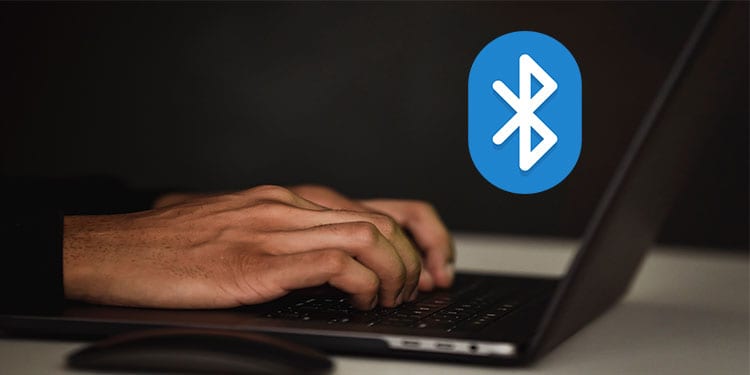
Istnieje kilka połączeń z krótkim zasięgiem wygodniejszych niż Bluetooth. Za pomocą kilku kliknięć możesz podłączyć dowolne kompatybilne urządzenie do komputera, a nawet nie mieć przewodów na drodze.
Jednak Bluetooth nie’t Nie ma standardu na każdym komputerze.
Spis treści
Co to jest Bluetooth?
Bluetooth to połączenie bezprzewodowe, które pozwala dwóm urządzeniom wysyłać informacje tam iz powrotem. Działa w taki sam sposób, jak połączenie przewodowe, ale z dodatkową wygodą nie potrzebując przewodów.
Bluetooth działa przy użyciu zmieniających się częstotliwości radiowych, co pomaga utrzymać bezpieczeństwo.
Nazwa Bluetooth pochodzi od króla Haralda Gormssona, który pomógł zjednoczyć Danię i Norwegię. Miał martwy ząb, który miał niebieski kolor i spowodował, że miał pseudonim Bluetooth.
Kiedy programiści po raz pierwszy tworzyli Bluetooth, używali tego terminu, aby żartować o tym, jak jednoczyli komputery i inne urządzenia.
Czy mój komputer ma Bluetooth?
Nie wszystkie komputery są wyposażone w Bluetooth. Niektórzy mają jednak wbudowane w płytę główną. Inne są wyposażone w zewnętrzne adaptery Bluetooth.
Możesz sprawdzić, czy komputer ma Bluetooth w swoich ustawieniach.
Komputery Windows
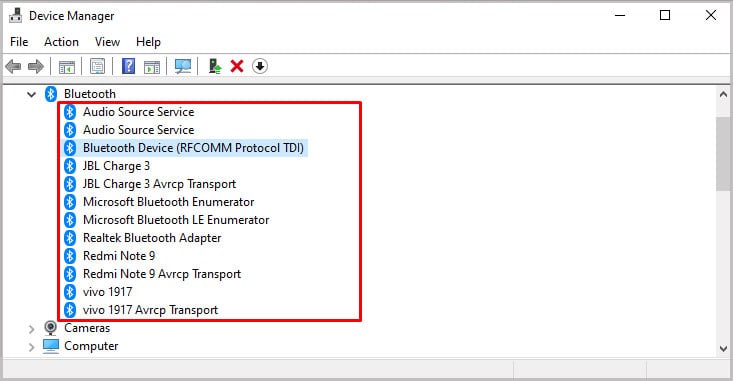
- Naciskać Klucz z systemem Windows + x.
- Wybierać Menadżer urządzeń.
- Szukam Kategoria Bluetooth.
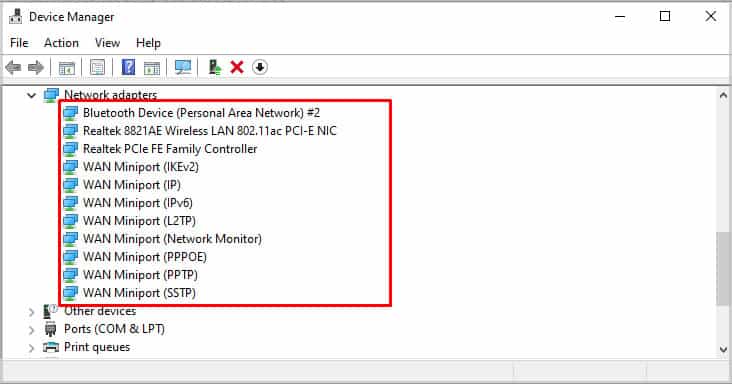
Jeśli masz urządzenia Bluetooth, one’ponownie wymienione w tych przestrzeniach. Jeśli nie masz’T, nie’T mieć na komputerze jakieś urządzenia Bluetooth.
Komputery Mac
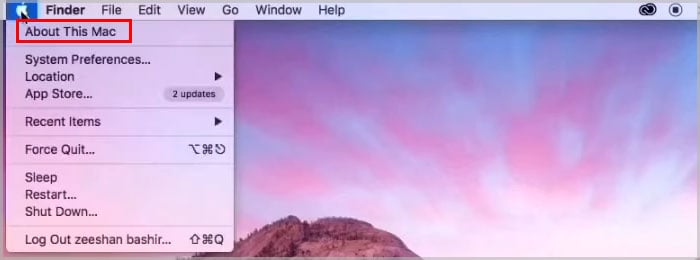
- Kliknij Menu Apple u góry ekranu.
- Wybierać O tym Mac.
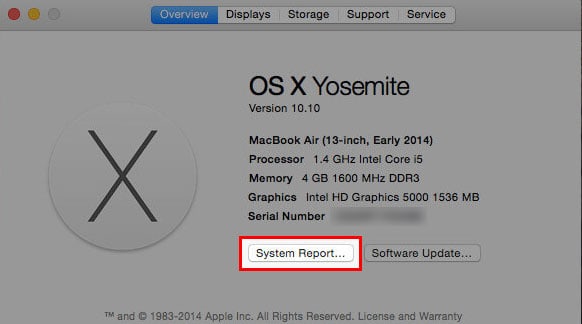
Kliknij Raport systemowy.
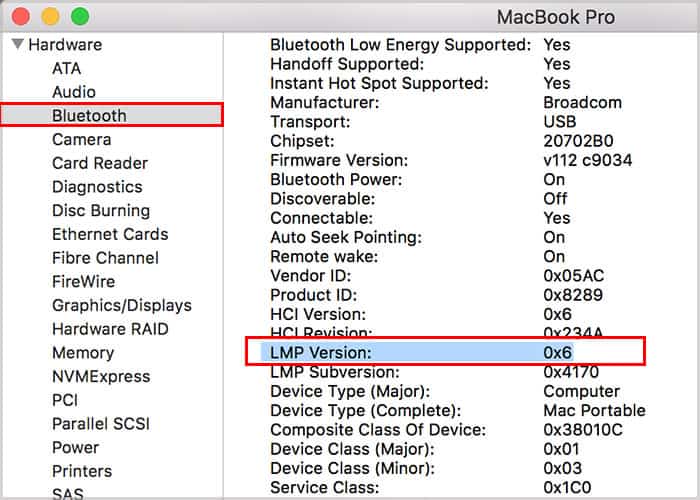
Podświetl Bluetooth Aby zobaczyć informacje o połączeniu Bluetooth.
Większość komputerów Mac jest wyposażona w Bluetooth, więc każdy używany komputer Mac prawdopodobnie go ma. Komputery systemu Windows są mniej prawdopodobne, że będą to mieć ze względu na bardziej obszerną różnorodność konfiguracji.
Komputery Chromebook
Podobnie jak Macs, większość modeli Chromebooków ma Bluetooth. Po prostu otwórz szybkie ustawienia, klikając czas po lewej dolnej części. Jeśli jest tam opcją Bluetooth, wasz Chromebook ma możliwości Bluetooth.
Czy mogę dodać Bluetooth do mojego komputera?
Możesz dodać możliwości Bluetooth do komputera, nawet jeśli jest to’t na płycie głównej. Istnieją wewnętrzne i zewnętrzne adaptery Bluetooth, które można podłączyć do komputera.
Po uruchomieniu komputer wyświetli zainstalowane urządzenie Bluetooth w Manager Device Manager. Powinien działać tak samo jak wewnętrzne urządzenie Bluetooth, bez względu na to, z którego używany adapter Bluetooth.
Dostosowanie ustawień Bluetooth
Dostosowanie ustawień Bluetooth i urządzenia parujące w systemie Windows jest łatwe.
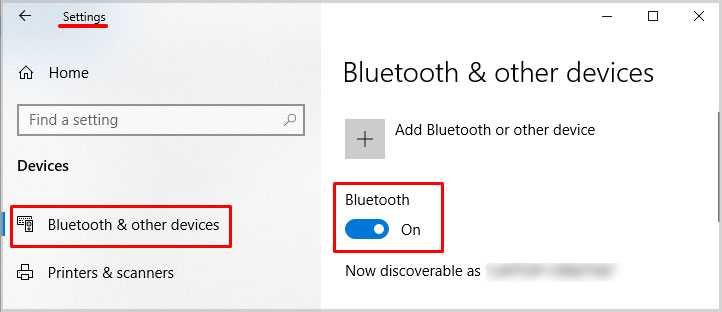
- Naciskać Klucz z systemem Windows + x.
- Wybierać Ustawienia.
- Kliknij Urządzenia.
- Przełącz Bluetooth na lub wyłączonym suwakiem.
Możesz zobaczyć w tym obszarze, niezależnie od tego, czy komputer’S połączenie Bluetooth można odkryć i jaka jest nazwa urządzenia. Powinien być taki sam jak komputer. Możesz to zmienić, zmieniając nazwę komputera.
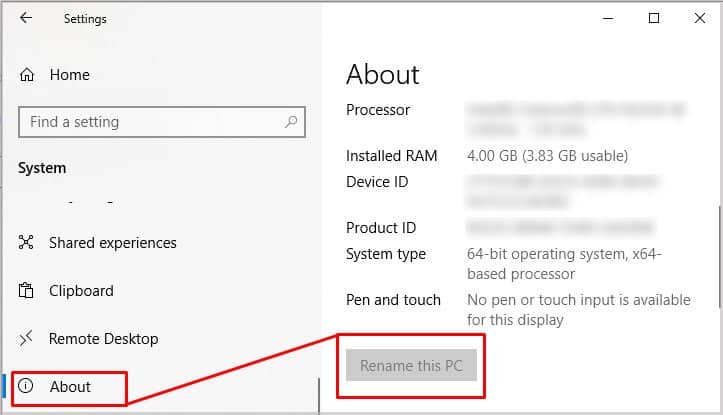
- Naciskać Klucz z systemem Windows + x.
- Wybierać Ustawienia.
- Kliknij System.
- Wybierać O w lewym panelu.
- Kliknij Zmień nazwę tego komputera.
Po ponownym uruchomieniu komputera nazwa połączenia Bluetooth zostanie zaktualizowana do komputera’s nowa nazwa. Być może będziesz musiał ponownie sparować dowolne podłączone urządzenia.
Wersje Bluetooth
Istnieją różne wersje Bluetooth, a które masz trochę spraw.
Urządzenia Bluetooth są kompatybilne. Zestaw słuchawkowy za pomocą najnowszej wersji Bluetooth połączy się ze starszymi wersjami technologii.
Najnowsza wersja Bluetooth to wersja 5.2, wydane w 2020 roku. Ma bardziej rozszerzony zasięg i często lepszą jakość dźwięku. Jednakże to’nadal dotknięte barierami fizycznymi, takimi jak wszystkie inne wersje Bluetooth.
Średni zakres urządzenia Bluetooth różni się znacznie w zależności od wersji’ponowne użycie.
Jest kilka Krytyczne różnice między wersjami Bluetooth:
- Bluetooth wersja 3.0 był pierwszym, który mógł użyć Wi-Fi do przesyłania danych.
- Bluetooth wersja 4.0 była pierwsza wersja z konsumpcją o niskiej energii. Urządzenia z niższymi wersjami Bluetooth znacznie szybciej wyczerpałyby baterie.
- Bluetooth 5.0 przyniósł podwójny dźwięk, zwiększoną pojemność przepustowości, a nawet niższe zużycie energii.
Jeśli ty’ponowne użycie urządzeń o dwóch różnych wersjach Bluetooth, ty’Re ograniczony do funkcji niższej wersji.
Jaką mam wersję Bluetooth?
Aby sprawdzić, jaką masz wersję Bluetooth, znajdź numer LMP swojego urządzenia Bluetooth.
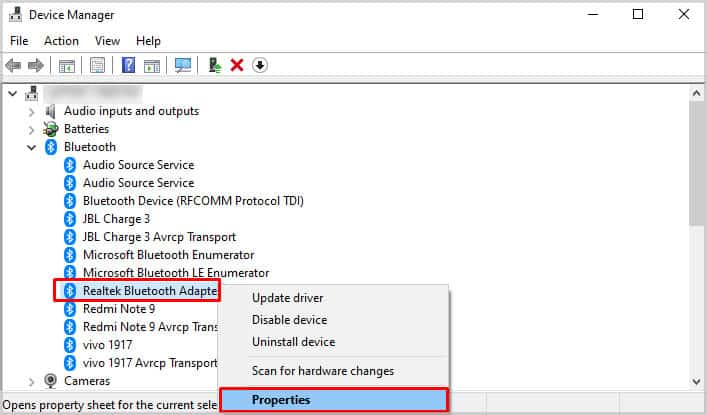
- Naciskać Klucz z systemem Windows + x.
- Wybierać Menadżer urządzeń.
- Zwiększać Kategoria Bluetooth.
- Kliknij prawym przyciskiem myszy adapter Bluetooth.
- Kliknij Nieruchomości.
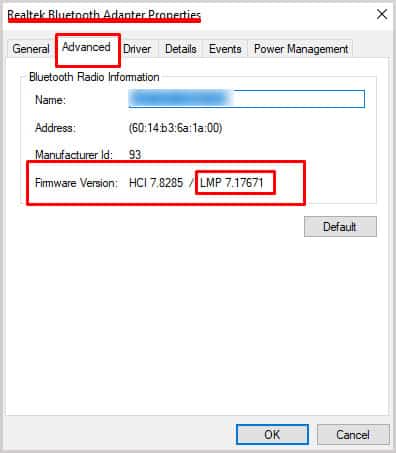
Gdy znasz numer LMP, możesz dopasować go do odpowiedniego poniżej.
- LMP 11.X: Bluetooth 5.2
- LMP 10.X: Bluetooth 5.1
- LMP 9.X: Bluetooth 5.0
- LMP 8.X: Bluetooth 4.2
- LMP 7.X: Bluetooth 4.1
- LMP 6.X: Bluetooth 4.0
- LMP 5.X: Bluetooth 3.0
- LMP 4.X: Bluetooth 2.1
- LMP 3.X: Bluetooth 2.0
- LMP 2.X: Bluetooth 1.2
- LMP 1.X: Bluetooth 1.1
- LMP 0.X: Bluetooth 1.0
Często Zadawane Pytania
Dlaczego nie’T mój komputer ma Bluetooth?
Niektóre komputery Don’t obejmują moduły Bluetooth na swoich płytach głównych. To jest n’coś takiego’s koniecznie uwzględniony w każdym modelu. Niektóre komputery bez Bluetooth na płycie głównej mają samodzielny adapter Bluetooth, ale to’s nie gwarantowany.
Czy możemy zainstalować Bluetooth na komputerze bez adaptera?
Możesz zainstalować adapter Bluetooth, podłączając go do pustego portu USB i instalując sterowniki. Oprócz samego adaptera Bluetooth, nie’T muszę mieć specjalny adapter, aby podłączyć go do komputera. Oczywiście możesz również zaktualizować swoją płytę główną.
Czy potrzebuję adaptera Bluetooth do mojego komputera?
Niektóre urządzenia łączą się tylko z Bluetooth. Jeśli masz jeden z nich, potrzebujesz adaptera Bluetooth. Istnieją jednak inne sposoby podłączania urządzeń i przesyłania plików. Więc ściśle mówiąc, nie’T potrzebujesz komputera, aby mieć Bluetooth.
Jestem entuzjastą komputera, który lubi budować nowe systemy, oprogramowanie do rozwiązywania problemów dla moich znajomych i granie wszystkiego, od legendy wierzchołków po golfa z przyjaciółmi. Pracowałem jako menedżer mediów społecznościowych i uwielbiam znaleźć nowe sposoby na kontakt z ludźmi.


